Copilot Studio で作成したCopilot をPower Apps キャンバスアプリ及びモデル駆動型アプリのカスタムページに挿入することが出来ます。
https://learn.microsoft.com/ja-jp/power-apps/maker/canvas-apps/add-ai-chatbot
目次
参考情報
Copilot Studio を試してみたいという方はこちらから手順をご確認ください。
チャットボット コントロールをキャンバス アプリに追加する – Power Apps | Microsoft Learn
前提条件
- チャットボット コントロールを追加するには、Copilot Studio でCopilot を作成して公開する必要があります。
- 接続するCopilot を選択すると、チャットボット コントロールのリストにすべての Copilot (公開済みおよび未公開) が表示されます。 ただし、コントロールに追加できるのは公開されたボットのみです。 未公開のボットはグレー表示されます。
- Power Platform 管理センターにて、Copilot を有効にすることが必要です。
追加手順
事前にCopilot を作成しておく必要があります。
チャットボットコントロールを挿入します。
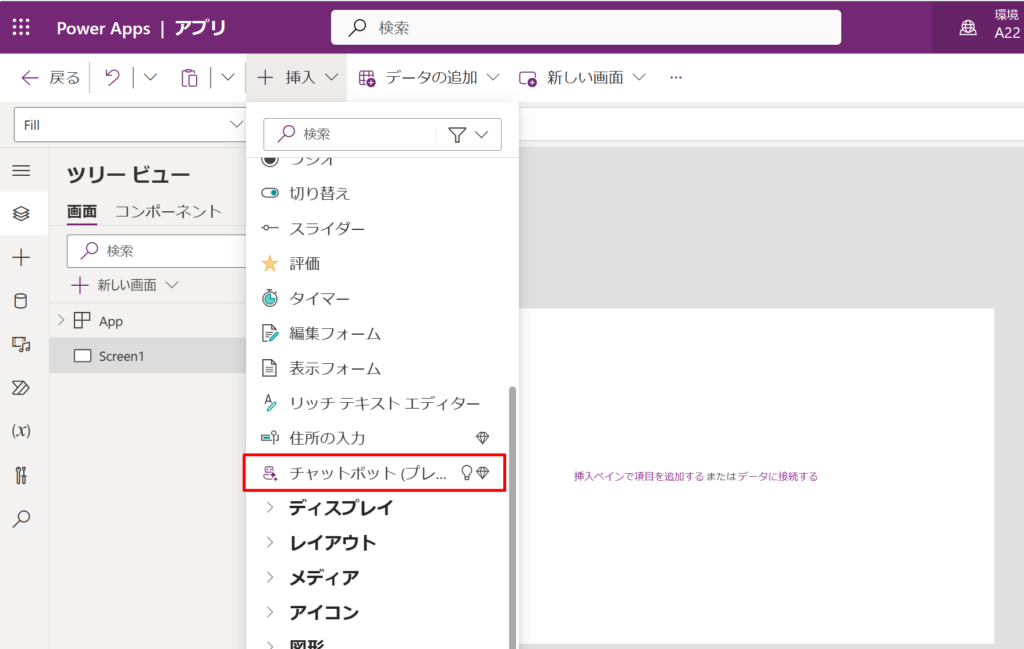
設定方法
Copilot を選択します。
この時選択したCopilot のセキュリティがTeamsまたはPower Apps だった場合、ユーザーはシングルサインオン(SSO)することが出来ます。
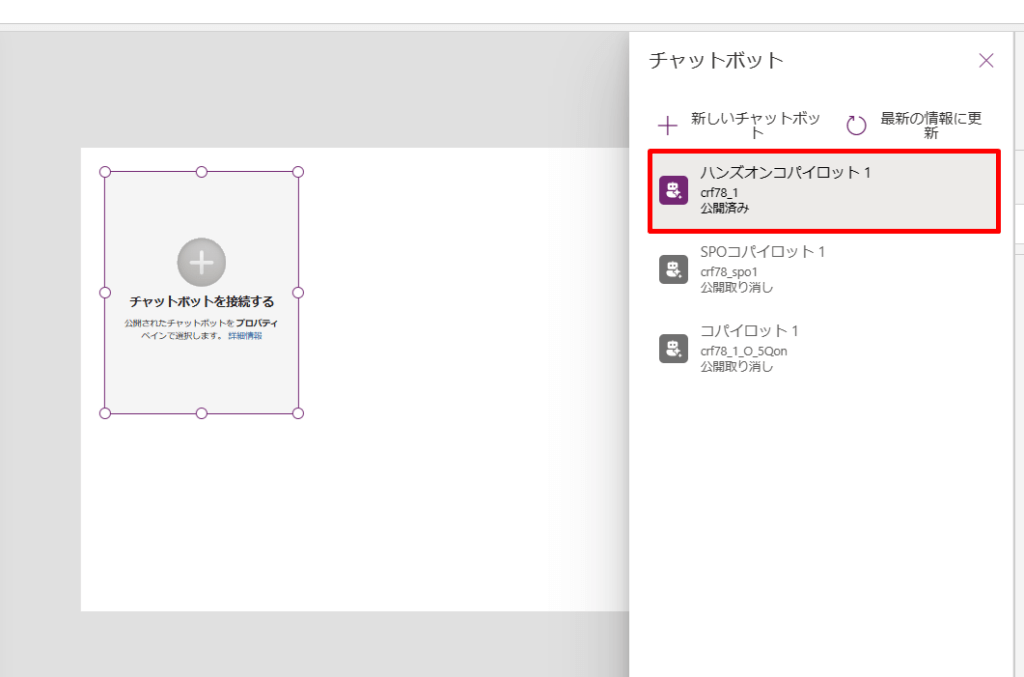
自由に拡大することが出来ます。
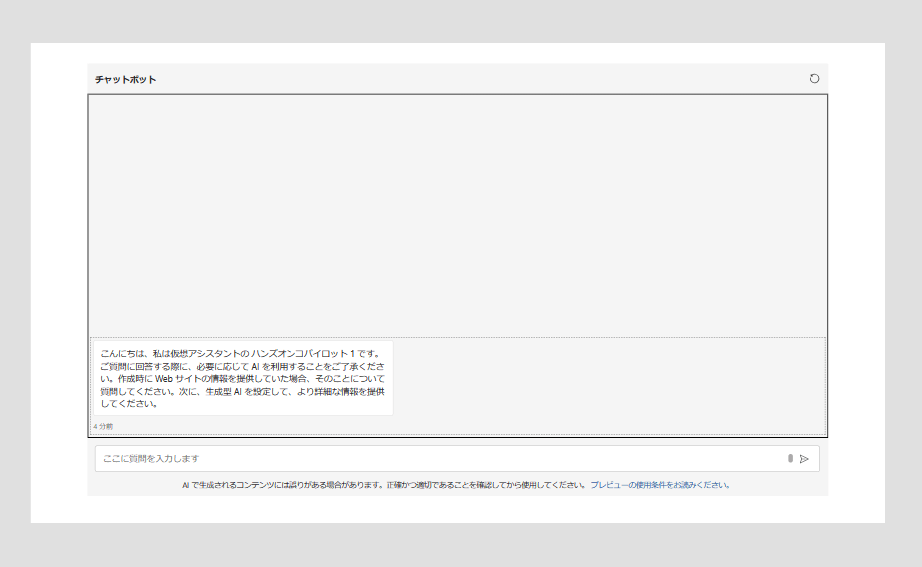
テスト
テストしてみます。
ブール値を問うような選択肢についても表示されています。
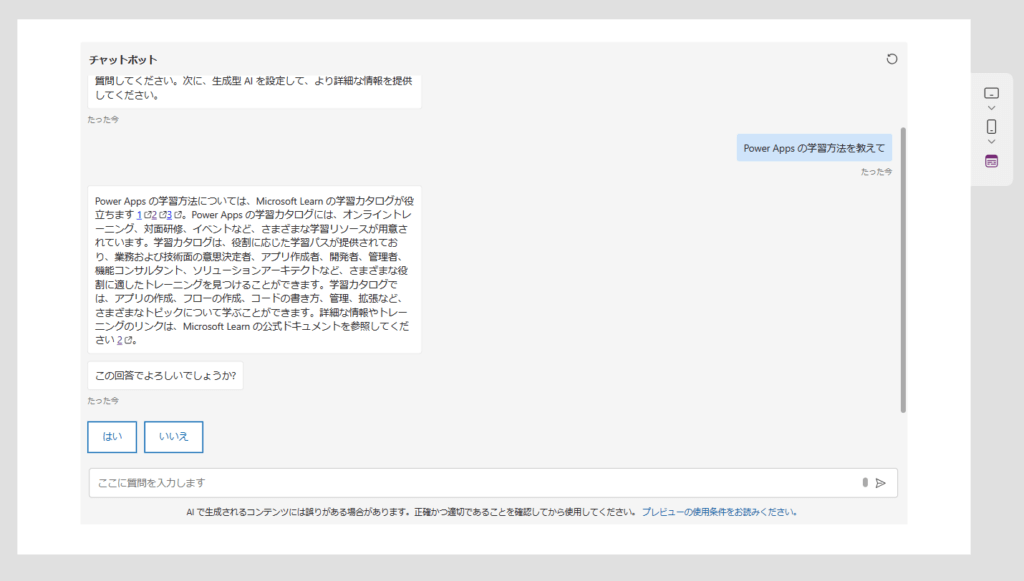
CSAT評価の送信についてもちゃんと表示されます。
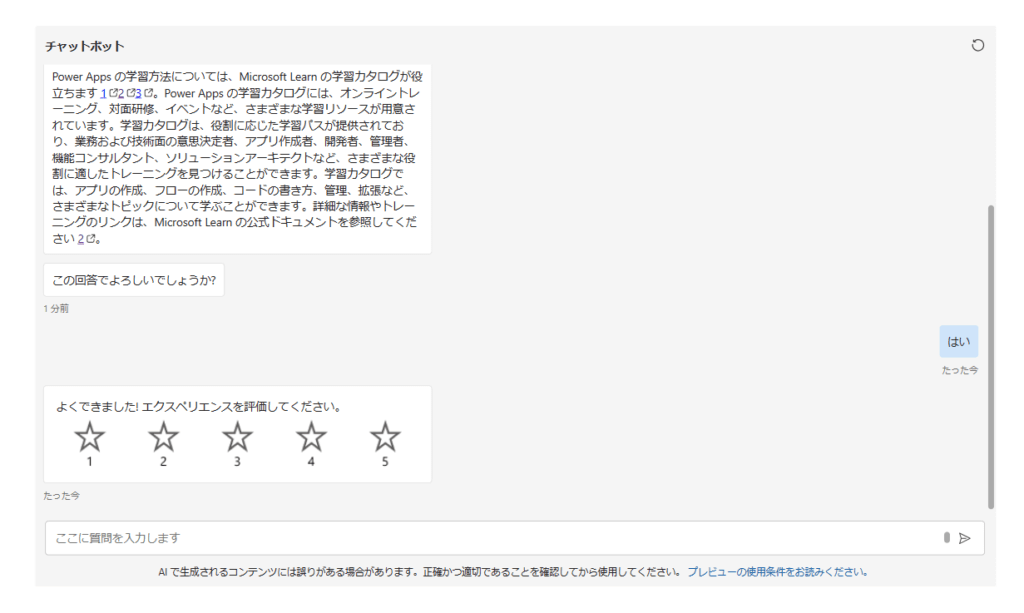
表示されない場合
問題なく動作しました。以上、ご参考になれば幸いです。
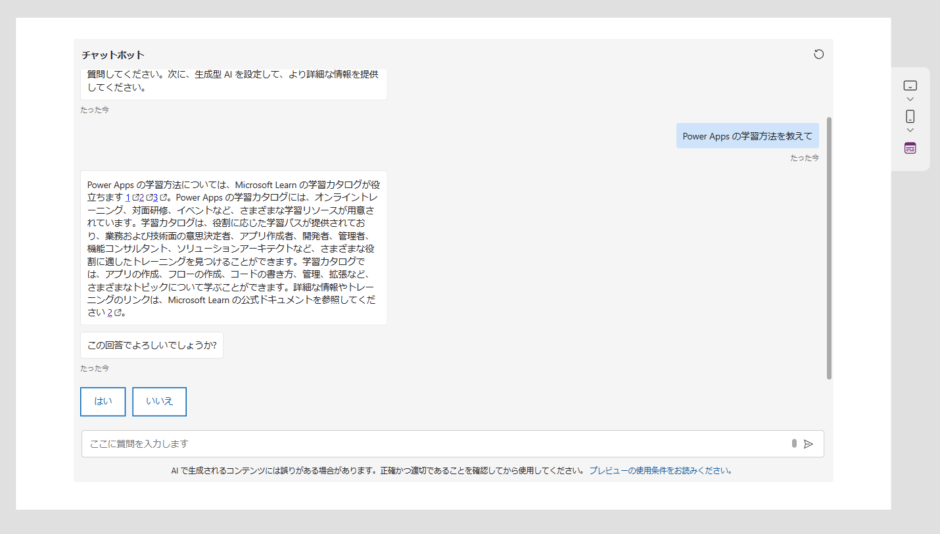

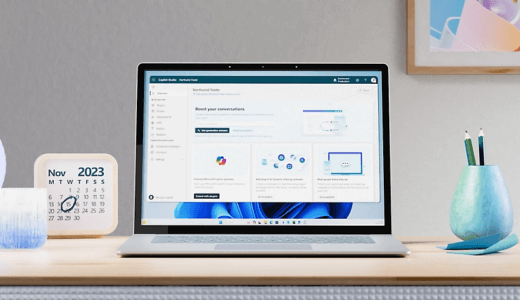

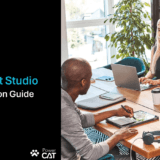

「チャットボット(プレビュー)」のコントロールが挿入のメニューに出てこないのですが、何か条件がありますでしょうか。
米国環境でも試しましたが同様でした。
環境でCopilotは有効になっておりますでしょうか?
はい、Power Platform管理センターにおいて、Power AppsのCopilotはONの設定になっています。Copilotフィードバック、Copilotデータ収集、という項目もありますが、これらもONです。
環境ごとの設定でも「キャンバスエディターでCopilot回答コンポーネントを挿入することが可能になるため、事前定義されたデータクエリに対し、AIを活用した回答を受信できます。」の項目がONです。
メニューの表示位置が違うのかと思い「チャットボット」で検索しましたが、やはり表示されません。ちなみに「Copilot」で検索しても同様です。
なお、MS Learnでは、コントロールが「チャットボット」と「Copilot」の2種あるように書いてありますが、チャットボット=クラシックボットでしょうか。メニューは2つあるのかと思いますが、この記事の画面ショット上ではメニューが1つしかないため、統合されたのでしょうか。
もし表示されない場合はGithubに対処方法を記載しましたので、こちらからコントロールを追加してみてください。
https://github.com/geekfujiwara/CopilotStudioinPowerAppsControl
ありがとうございます!キャンバスアプリにチャットボットを埋め込むことができました!
しかし、この方法の場合は、参照先がSharePointサイトでもAzureのアプリ登録やらシークレットIDやらを取得し、ログイン操作もしなくてもよいのはどういう理屈なのでしょうか。